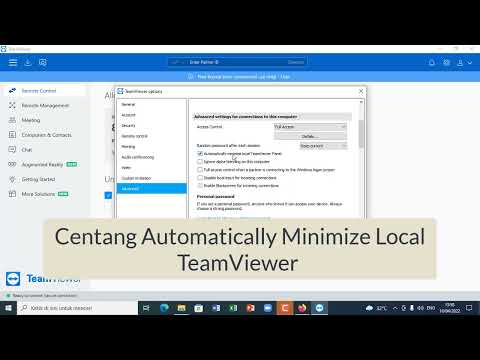Pernah berpikir tentang mengubah Anda Windows 10 komputer menjadi keren Server DLNA? Anda bisa, dan kami akan memberi tahu Anda cara melakukannya. Jangan takut, itu jauh lebih mudah daripada bangun di pagi hari.
Dengan server DLNA Anda sendiri di Windows 10, Anda akan memiliki kemampuan untuk melakukan streaming konten dari Xbox 360, Xbox One, dan perangkat lain yang mendukung DLNA atau Digital Living Network Alliance.
Siapkan Windows 10 PC sebagai server streaming DLNA
Saat ini, Internet dipenuhi dengan perangkat lunak yang dapat dengan cepat mengubah komputer Anda menjadi kotak streaming DLNA, tetapi kami tidak akan menggalinya karena tidak diperlukan. Kami akan berbicara tentang menggunakan opsi DLNA bawaan di Windows 10.
Hal ini tidak semudah dilakukan jika dibandingkan dengan mengunduh perangkat lunak, tetapi jauh lebih andal, dan kurang satu perangkat lunak untuk mengunduh ke perangkat Anda.
Apa itu DLNA atau Digital Living Network Alliance
Banyak pengguna komputer pasti pernah mendengar tentang DLNA setidaknya sekali atau dua kali, tetapi mungkin tidak tahu apa itu atau apa artinya. Kami akan memecahnya sebaik mungkin untuk noobs di luar sana yang mencari beberapa informasi tentang apa benda ini.
DLNA berarti Digital Living Network Alliance, dan didirikan oleh sekelompok perusahaan yang tertarik menjadikannya mudah untuk berbagi konten media di seluruh perangkat. Namun, meskipun sejumlah perusahaan dan perangkat yang mendukung DLNA, streaming media dari satu perangkat ke perangkat lainnya bukanlah perkara mudah bagi orang awam.
Cara mengaktifkan DLNA di Windows 10
Pertama-tama, Anda perlu membuka “ Panel kendali ”Dan cari“media streaming.”Lakukan ini dengan menggunakan Search bar untuk mencari Control Panel, kemudian ketika Anda berada di Control Panel, cari streaming media.
Anda sekarang harus melihatnya di bawah Jaringan dan pusat Berbagi. Sesampai di sini, klik opsi yang berbunyi, “ Opsi streaming media.”

Setelah itu, klik “ Aktifkan streaming media ”Untuk mengizinkan server streaming media. Dari sini Anda dapat menyesuaikan layanan streaming.


Sekarang, setelah kotak streaming media Anda telah terhubung ke PC Windows 10 Anda, Anda dapat memeriksa file streaming yang tersedia dengan meluncurkan Windows Media Player. Jangan berpikir untuk menggunakan Groove Music, karena itu dasar ketika mereka datang.
Secara keseluruhan, streaming konten melalui jaringan lokal Anda lebih baik daripada streaming dari sumber pihak ketiga. Satu-satunya pengguna downside yang mungkin datang adalah jika kecepatan unggah mereka lambat. Namun, jika kecepatan unggah Anda modern, bersenang-senanglah.
Posting ini akan membantu Anda jika streaming Media tidak berfungsi.